FLAC如何转为MP3文件?推荐六个简单方便的转换方法
FLAC如何转为MP3文件?现在数字音乐非常流行,很多人面临的一个挑战是将FLAC音频文件转换成MP3格式。其中FLAC是一种无损音频格式,而MP3则是一种广泛使用的有损格式。因此,为了能够帮助大家有效地解决问题,下面就来推荐六个简单方便的转换方法,一起来看下吧。
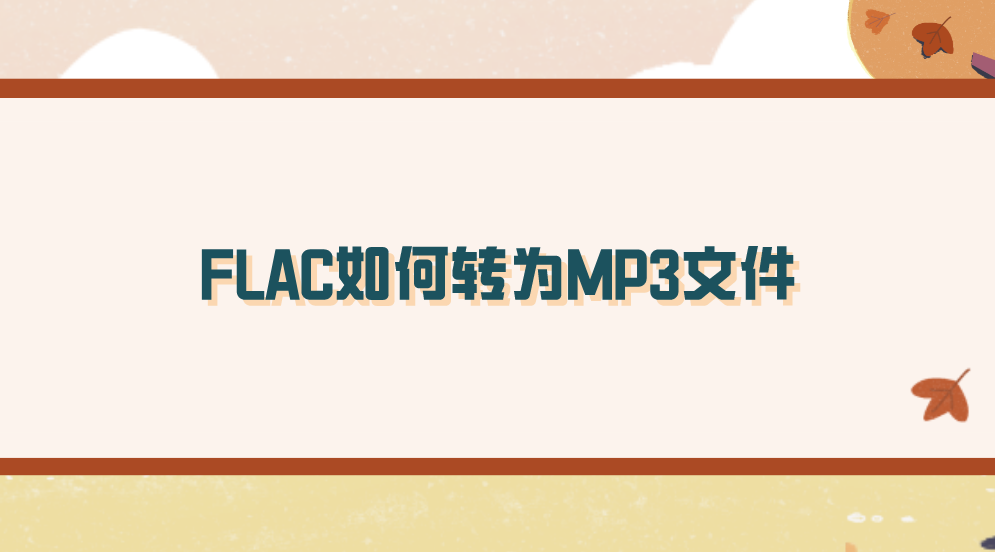
一、尝试在线平台
针对FLAC转为MP3文件的操作,建议大家先行尝试一下在线平台。首先,需要找到一个可靠的转换工具,并上传FLAC文件,选择MP3格式即可。目前,该方法无需安装软件也能操作,非常适合偶尔需要转换文件的用户。但是需要注意,网络状况可能会影响转换速度,大文件转换可能需要较长时间。同时,还需留意隐私问题,因为文件会被上传到服务器。所以,如果您不确定哪一款转换的效果比较好的话,可以试试“i转音频”或者“izaudio”等。
具体转换操作;
步骤1:首先,您可以在电脑或者手机默认的浏览器中,找到“i转音频”或者“izaudio”等平台。紧接着,需要找到自己所需要的具体功能,因为是需要将FLAC转为MP3格式,也就是找到“其它格式转MP3”下拉菜单中的“FLAC转MP3”的具体选项。此外,i转音频在线网页还支持WAV、WMA、OGG等常见格式转为MP3,您也可以根据实情手动选择。
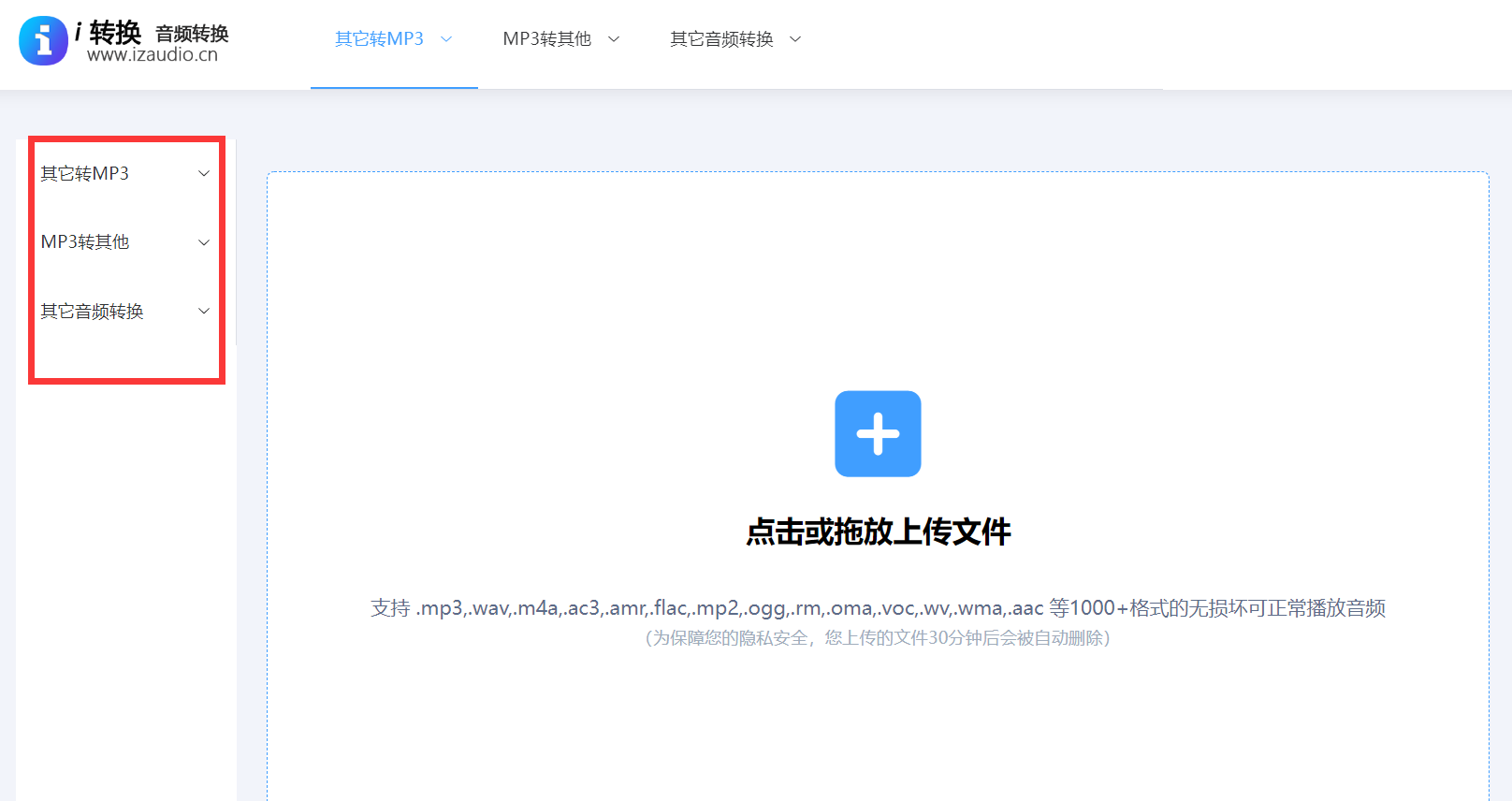
步骤2:然后,将需要转换FLAC音频添加到软件,并在软件右侧的格式下拉框中将转换后的音频格式设置为“MP3”选项。然后设置输出目录文件夹,作为转换后MP3文件的保存路径。最后,点击“开始转换”按钮,启动软件的转换程序。转换完成后,软件会自动弹出输出文件夹,并让用户直接查看已经成功转换为MP3格式的文件。
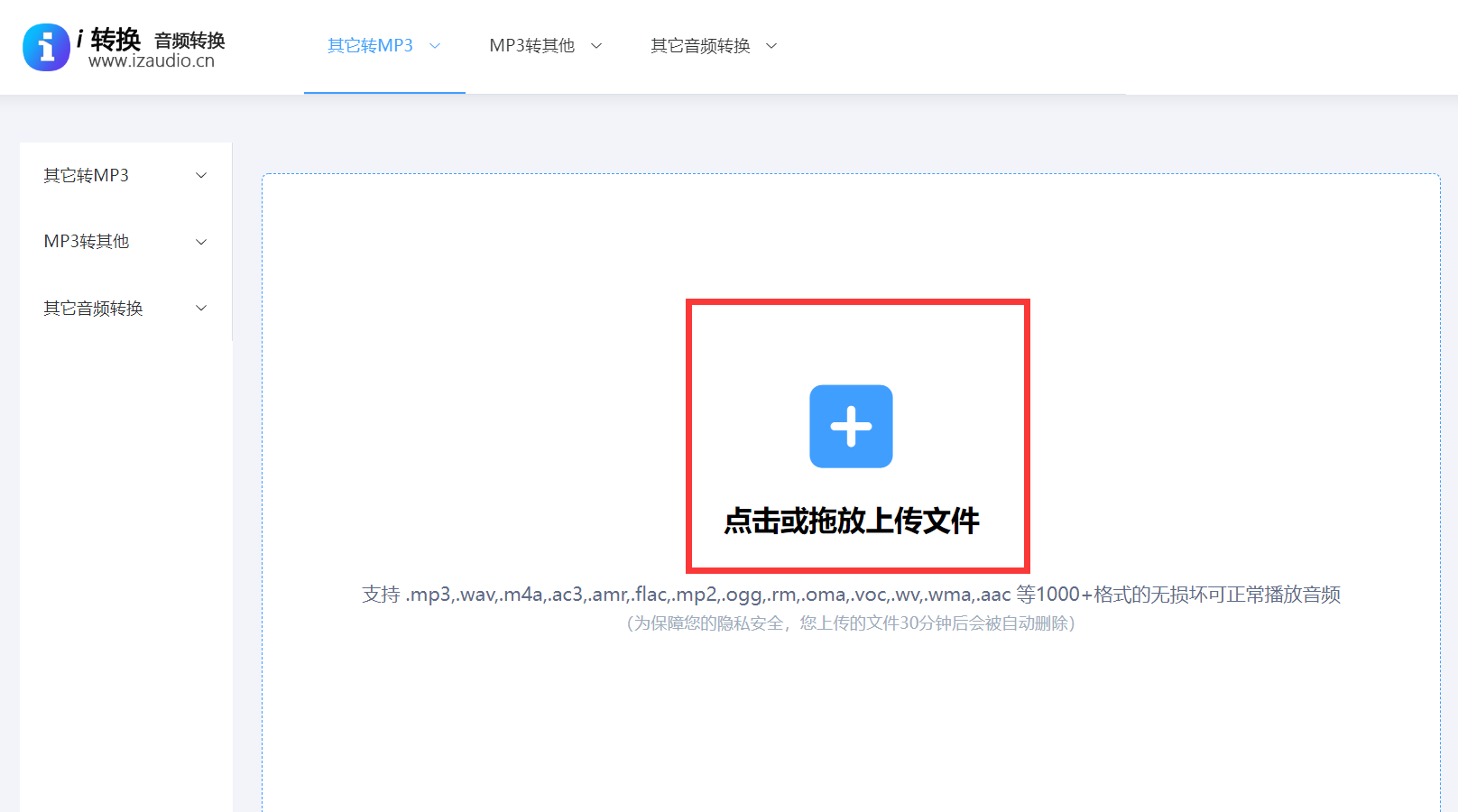
二、尝试Mac功能
其次,对于很多苹果用户来说,可以直接选择iTunes这样Mac系统自带的功能。您在使用的过程中,只需要将FLAC文件加入iTunes库后,可以生成AAC格式,再转换成MP3选项。不过,使用iTunes需要一定的技巧,对不熟悉苹果操作系统的用户而言,学习过程可能会遇到一些挑战。此外,iTunes还经常遇到一些故障问题,所以这个方法建议您留作备用。
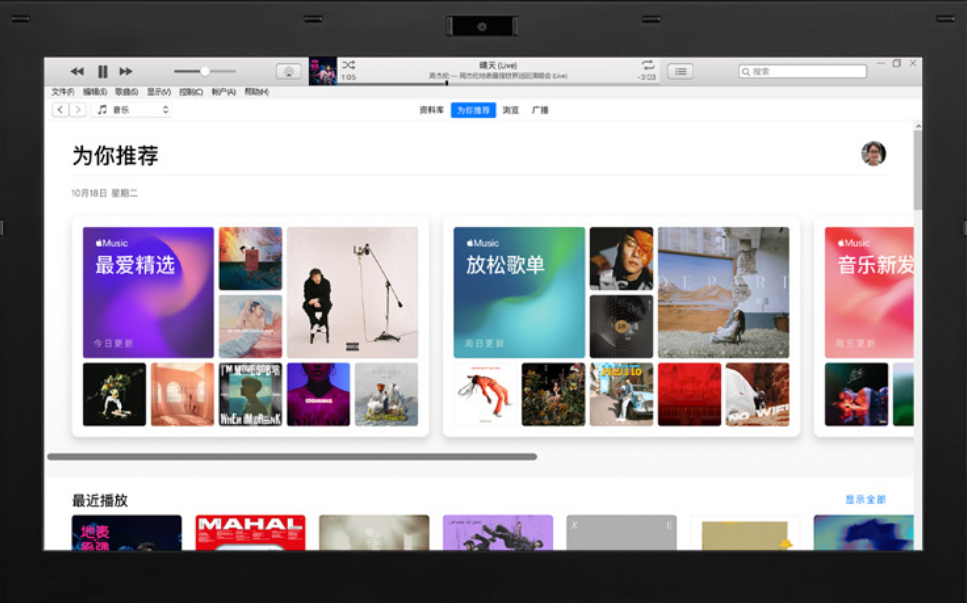
三、尝试专业工具
当前因为音频格式转换的需求量很大,所以市面上也是有很多能够专门用于音频格式的转换工具,用户能够方便地找到将FLAC格式转为MP3格式的功能。转换速度快,而且还能对输出的音频进行简单的编辑,例如剪切音频片段等。另外,现在某些功能需额外支付费用,而免费版的能用到的东西不多。再者,它在较老的操作系统上可能不太兼容。
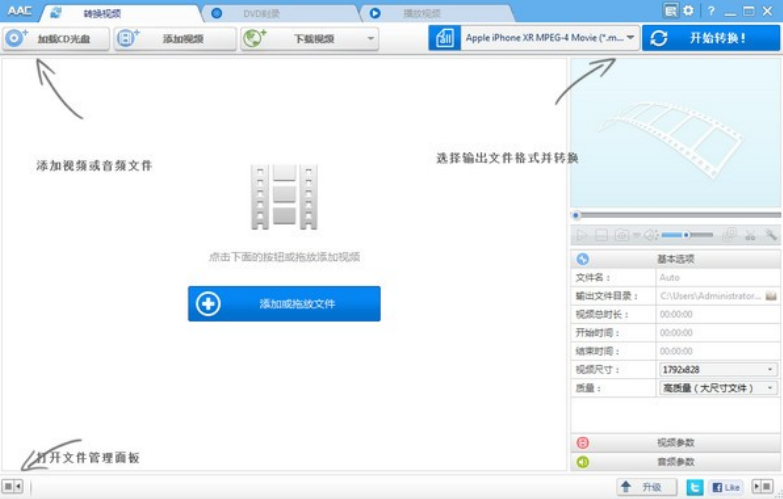
四、尝试编辑软件
当然了,市面上像Audacity这样免费的音频编辑软件。用它,您能够打开FLAC格式的音频文件,然后通过导出功能将其转换成MP3。软件提供了高级编辑功能,您可以在转换前对音频进行细致的调整。然而,如果想用Audacity直接实现MP3格式的转换,新手用户必须额外安装LAME编码器,这多少有些繁琐。而且,这款软件文件体积偏大,启动速度也不够快。
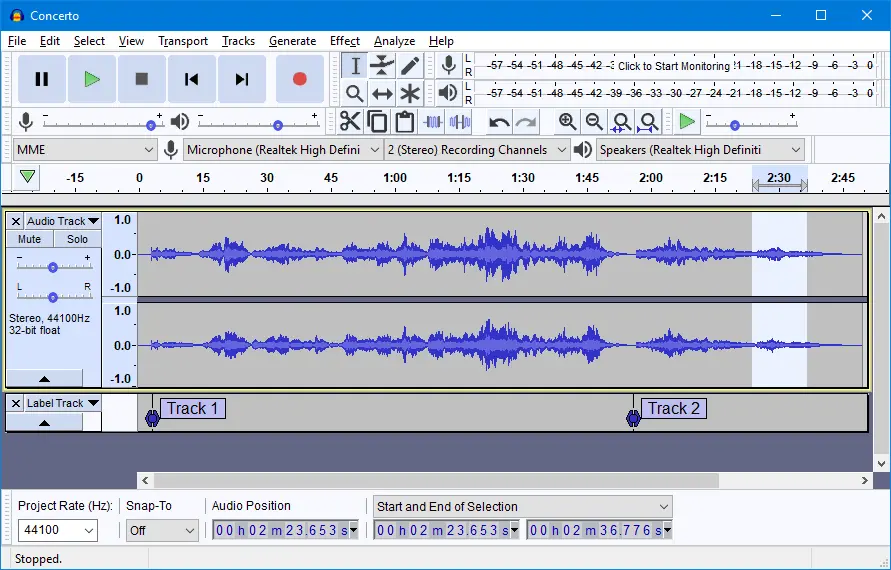
五、尝试格式工厂
当然了,大家还可以尝试像格式工厂这样的软件。在安装成功后,打开该软件。在音频转换选项中,搜索FLAC转MP3的功能。能够一次性导入多个FLAC文件进行批量转换。软件还允许用户精确设置输出的MP3文件参数,比如比特率等。目前,格式工厂界面的设计较为复杂,对于新用户来说,熟悉操作流程需要投入一定的时间。而且,当进行大批量文件转换时,该软件可能会占用电脑较多的资源,有时还可能使电脑运行速度变慢。

六、尝试其它方法
除了上面分享的五个方法以外,在Windows系统里,Windows Media Player也具备转换文件的能力。通过它,用户需要先将FLAC文件导入到Media Player中,然后将其制作成CD文件,最后从CD上复制出MP3格式的文件即可。不过相较来讲,这种方法的效率并不理想,操作步骤较多,并且在刻录和复制过程中,音频的音质可能会遭到损害。

针对FLAC转为MP3文件的六个方法,小编就为大家分享到这里了,希望您在看完之后遇到的问题都能够被轻松地解决。最后总结一下:将FLAC华丽转身为MP3格式,成为了音乐爱好者们共同的智慧抉择!而MP3作为音频领域的常青树,凭借其无与伦比的通用性和简约而不失优雅的姿态,早已在全球数字音频领域内占据了不可撼动的地位,成为连接各种设备与平台的通用语言,让音乐之声如同无界之风,自由穿梭于每一个角落。温馨提示:如果您在使用i转音频在线网页的时候遇到问题,请及时与我们联系,祝您FLAC转为MP3文件操作成功。











